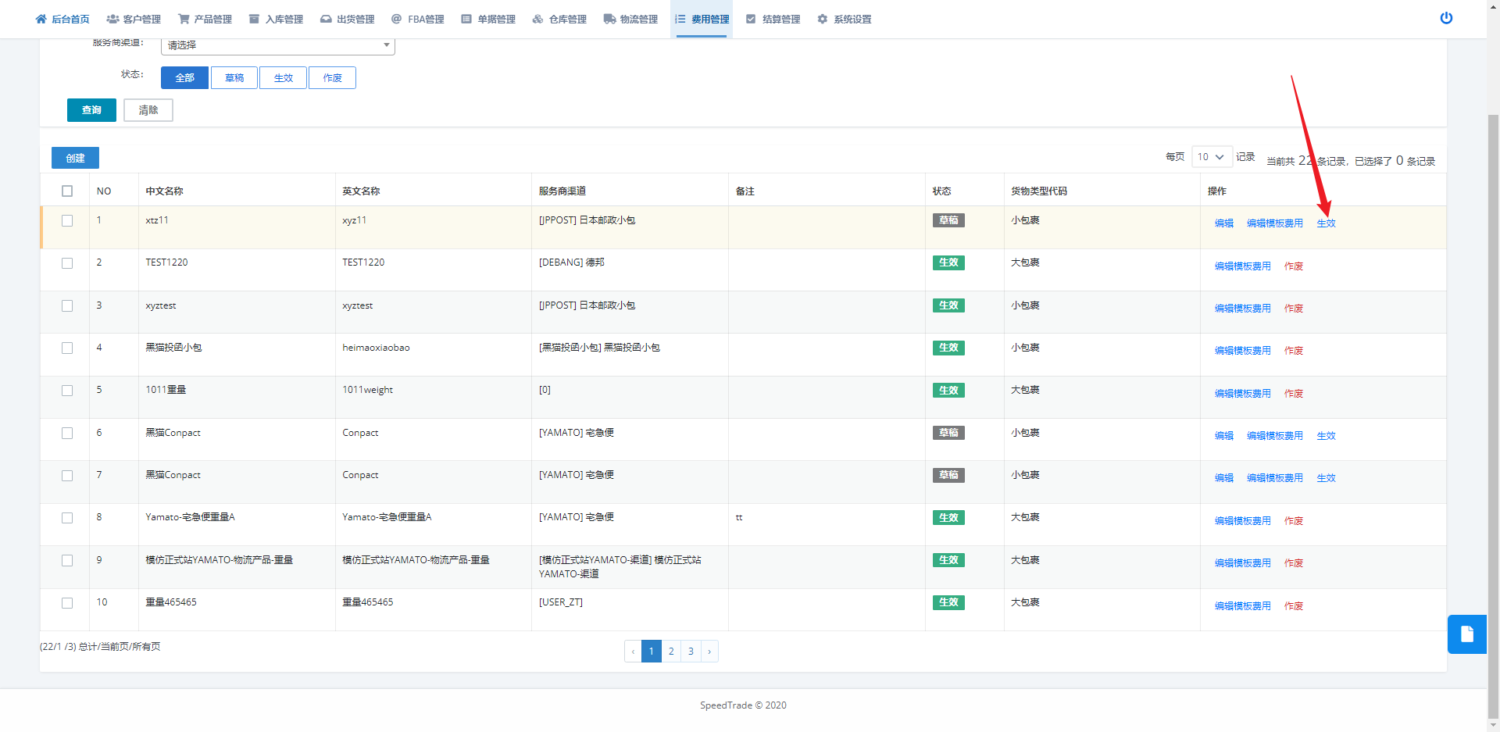【功能入口】WMS系统》费用管理》基础设置》重量段模板设置
概述:设置重量段模板,后续物流价格可根据不同重量段进行设置
功能介绍
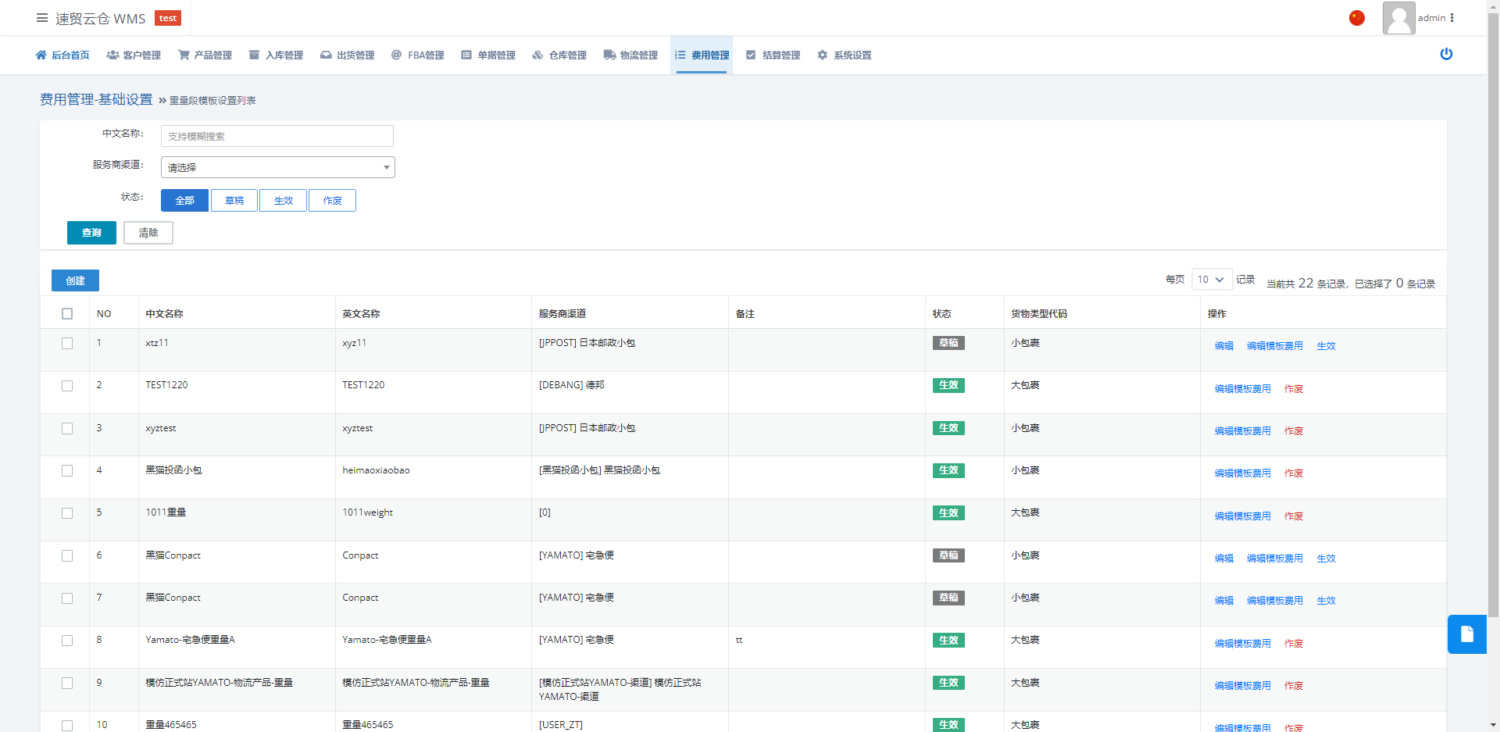
- 搜索框:根据条件进行搜索数据
- 创建:创建新的重量段模板
- 编辑:当该重量段模板还未生效时可对该模板进行编辑
- 编辑模板费用:设置具体的重量段信息
- 生效:使该重量段模板生效
- 作废:使该重量段模板作废
操作步骤
1、点击创建
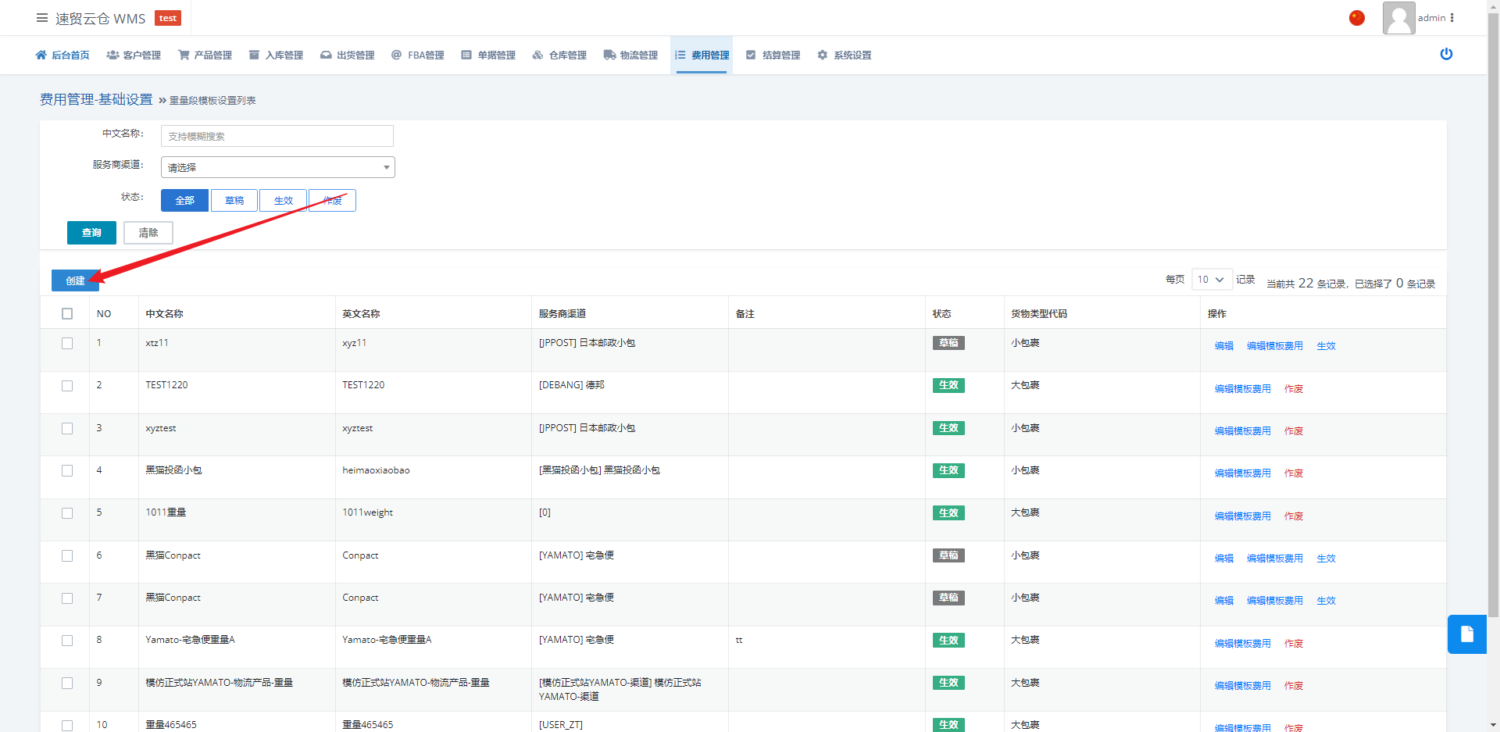
2、填写对应的重量段模板信息然后保存
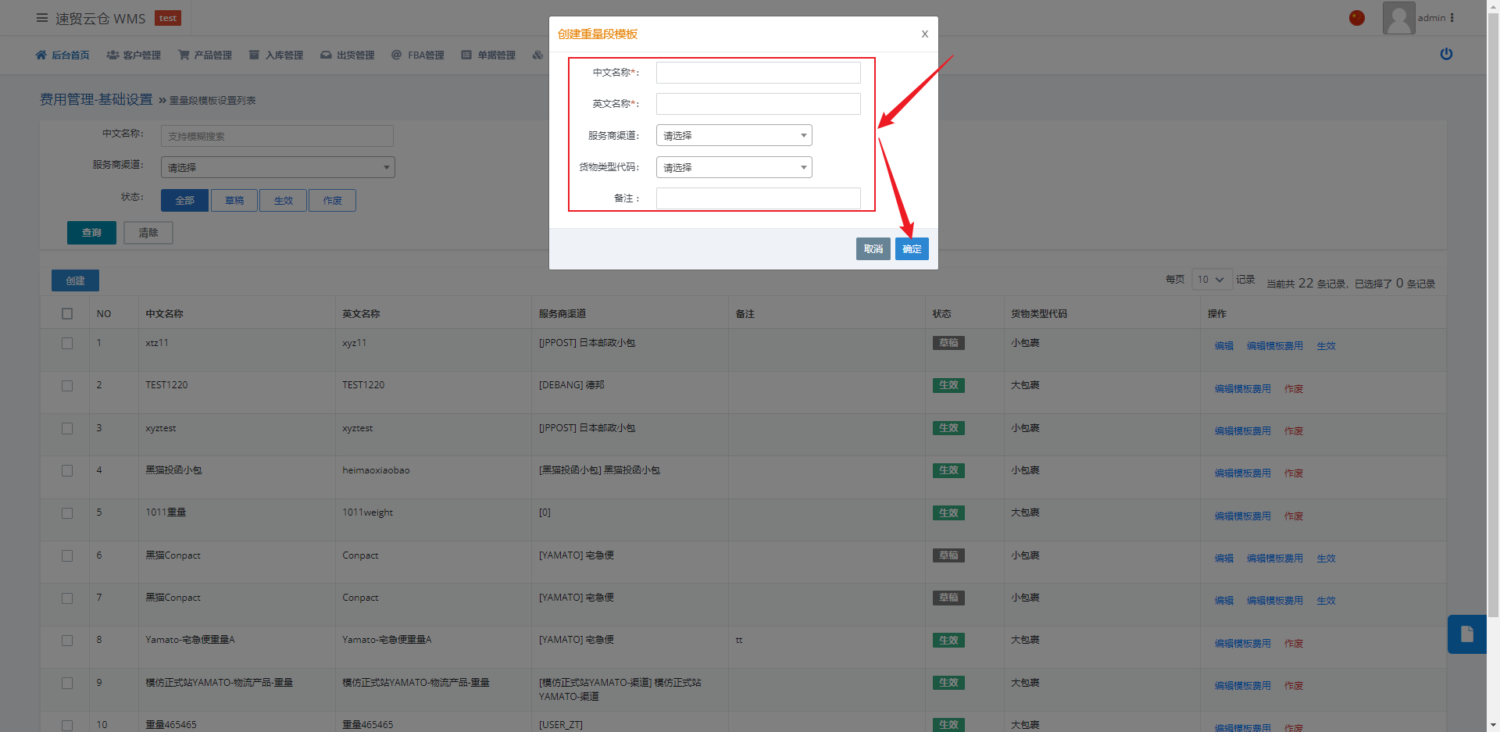
3、点击编辑模板费用,进入设置具体的重量段信息的页面
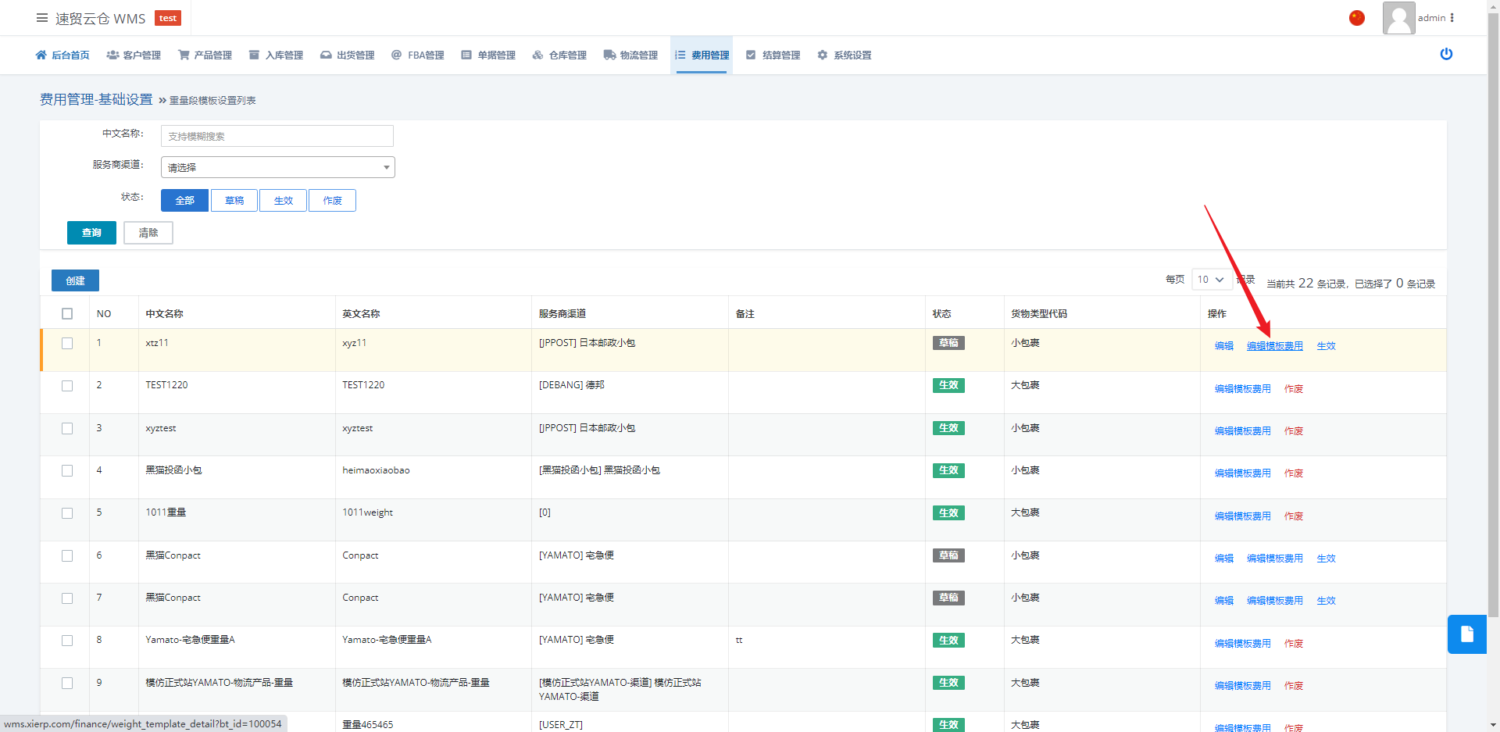
- 创建:新建重量段
- 删除:勾选之后可删除对应的重量段信息
- 导入:可通过Excel模板上传重量段信息
- 编辑:编辑该条重量段信息
- 删除:直接删除该条重量段信息
4、点击创建新增重量段信息
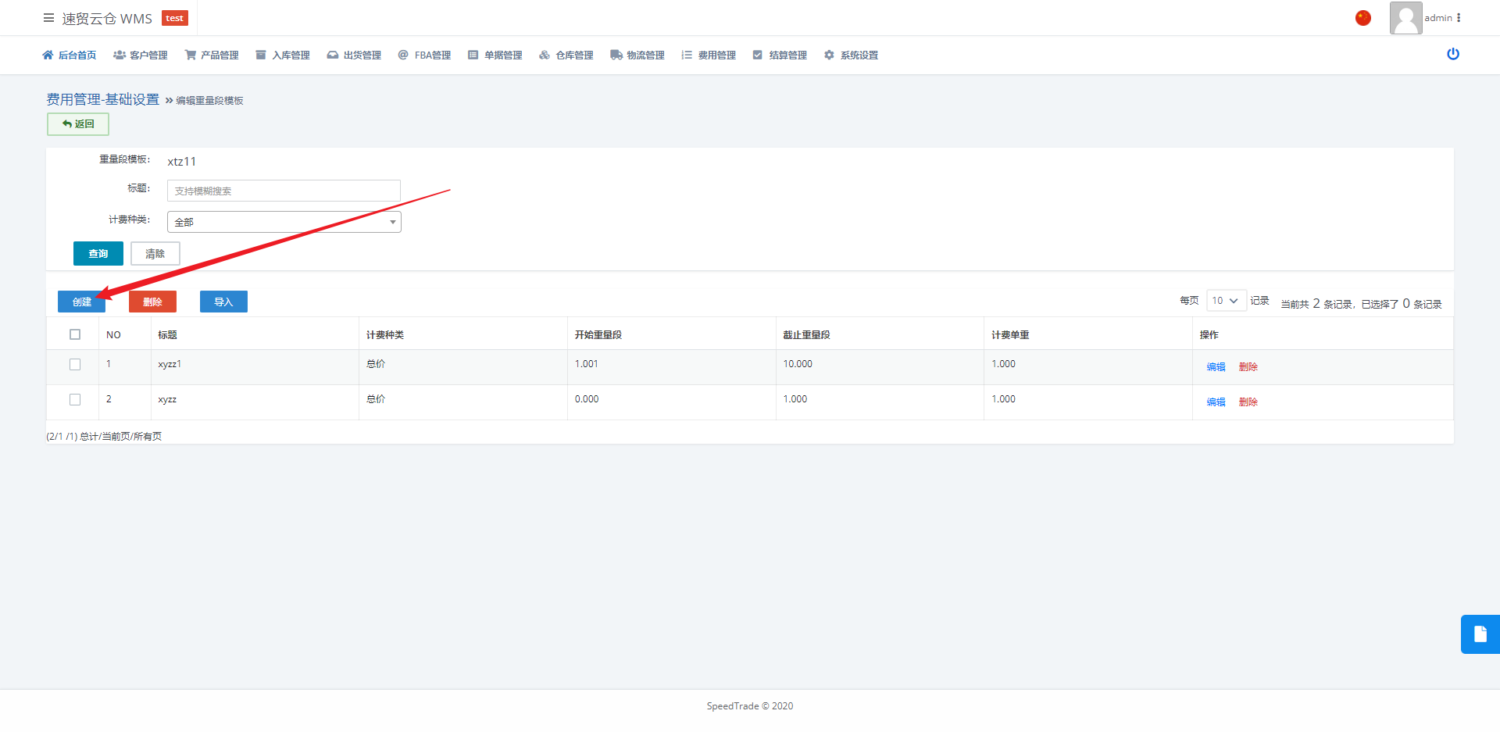
5、填写具体的重量段信息
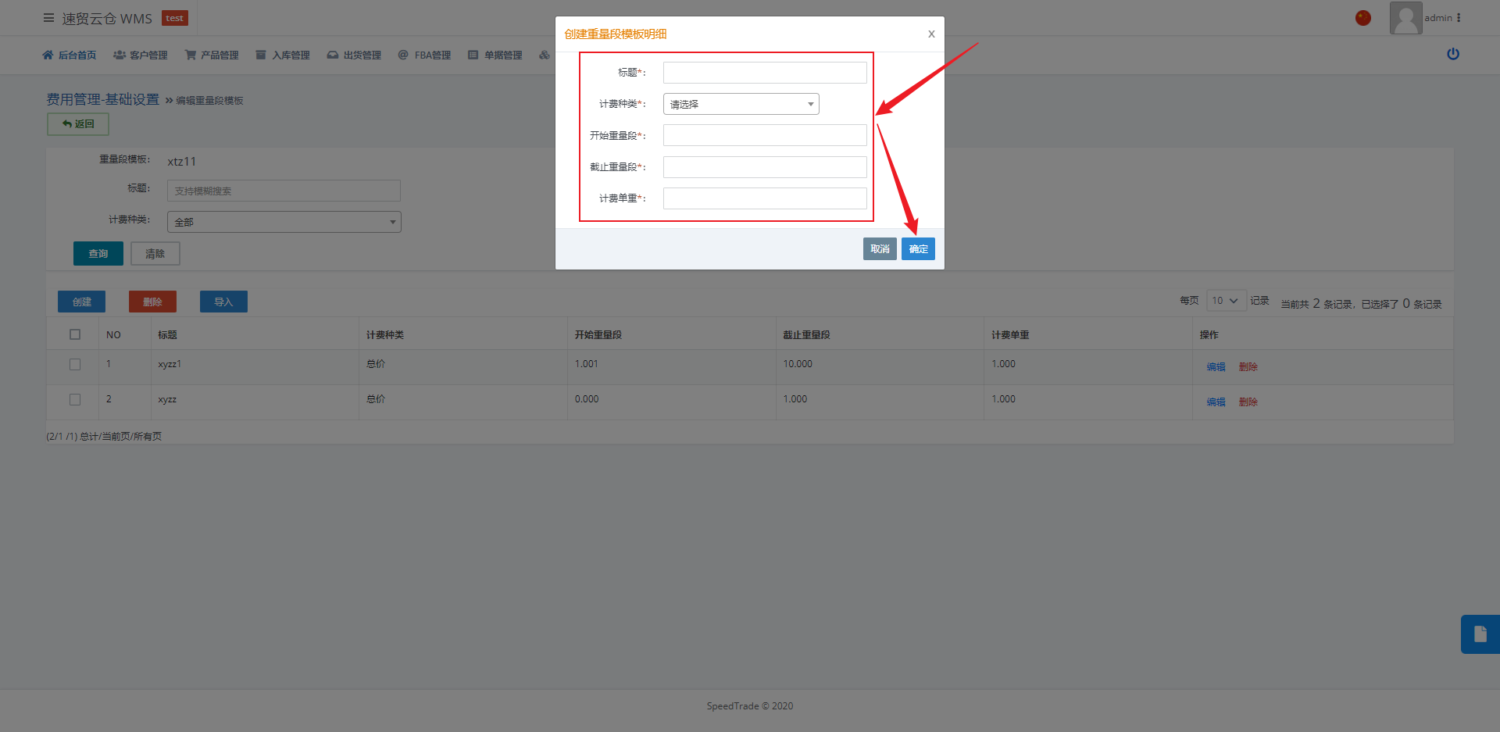
- 标题:该重量段的标题
- 计费类型:选择具体的计费类型
- 开始重量段:设置该重量段的最小值(KG)
- 截止重量段:设置该重量段的最大值(KG)
- 计费单重:该重量段的计费单重(KG)
6、返回之后点击生效,然后点击确定使该重量段模板生效